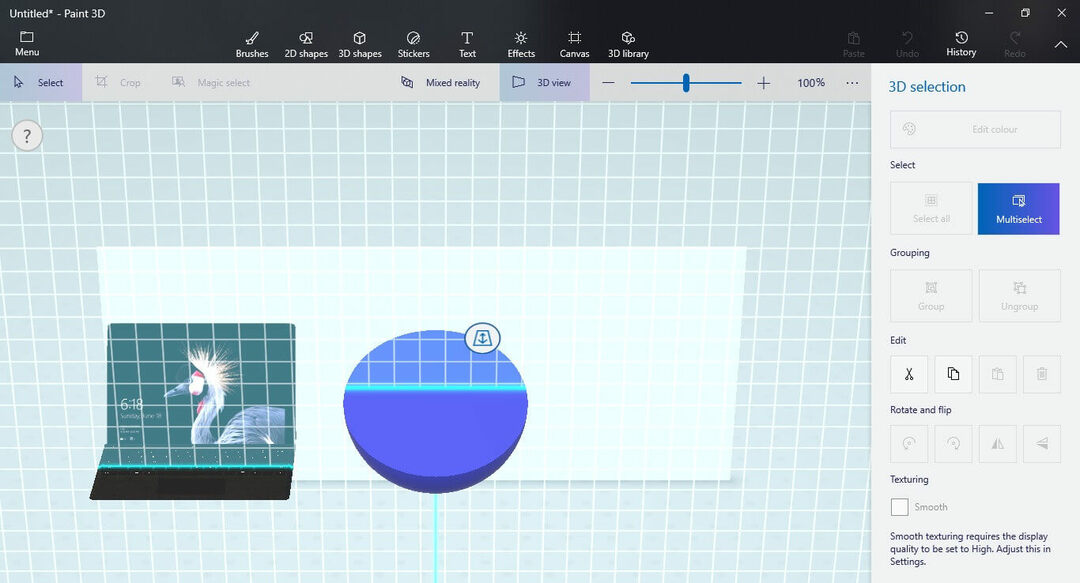Acest software va repara erorile obișnuite ale computerului, vă va proteja de pierderea fișierelor, malware, defecțiuni hardware și vă va optimiza computerul pentru performanțe maxime. Remediați problemele PC și eliminați virușii acum în 3 pași simpli:
- Descărcați instrumentul Restoro pentru repararea computerului care vine cu tehnologii brevetate (brevet disponibil Aici).
- Clic Incepe scanarea pentru a găsi probleme cu Windows care ar putea cauza probleme PC.
- Clic Repara tot pentru a remedia problemele care afectează securitatea și performanța computerului
- Restoro a fost descărcat de 0 cititori luna aceasta.
Dacă tot vezi Fișierul SMB nu a fost găsit mesaj de eroare pe Server Windows, nu sunteți singurul care se confruntă cu această problemă.
Un număr bun de oameni au discutat această problemă pe o gamă largă de forumuri legate de calculatoare și am participat la timp pentru a cerceta unele dintre cele mai bune răspunsuri date de oameni și pentru a le compila într-un instrument de depanare foarte util articol.
Blocare mesaje server, sau SMB pe scurt, este un protocol utilizat pentru comunicarea în rețea care permite computerului dvs. să partajeze accesul la o varietate de fișiere, porturi seriale, imprimante, sau chiar rețeaua în sine.
Deoarece mesajul de eroare menționat mai sus implică faptul că serverul dvs. nu poate găsi fișierul SMB, acesta este poate provoca o mulțime de probleme cu rețeaua dvs. partajată și vă poate împiedica să accesați informații importante.
Din acest motiv, în ghidul de astăzi, vom analiza câțiva dintre cei mai buni pași de depanare pe care îi puteți încerca să pună din nou sistemul în funcțiune. Dacă doriți să aflați mai multe, citiți mai departe.
Cum se remediază eroarea fișierului SMB care nu a fost găsit pe serverul meu?
1. Verificați configurația rețelei

Este recomandat să verificați configurația rețelei pentru orice problemă care ar putea determina serverul să nu funcționeze corect.
De exemplu, dacă utilizați un server 2012 R2, această problemă ar putea fi cauzată de transferul de date prin SMB prin utilizarea anumitor adaptoare de rețea cu capacitate RDMA. Se știe că conexiunile RDMA pot reveni la TCP.
2. Completați serverul cu cele mai recente actualizări

În funcție de versiunea exactă a serverului pe care o utilizați, pașii exacți pe care trebuie să îi urmați pentru a obține cele mai recente actualizări vor varia.
Este extrem de important să aveți cele mai recente actualizări, mai ales dacă utilizați serverul pentru a gestiona o rețea mare cu un număr mare de noduri și conexiuni.
Windows Server nu se actualizează deoarece descărcarea se blochează? Verificați aceste soluții.
3. Porniți Remote Direct Memory Access (RDMA)

RDMA este un tip de acces la memorie care permite computerului dvs. să acceseze alții prin utilizarea rețelei pe care o au ambele sunt conectate și, dincolo de aceasta, efectuează toate operațiunile fără utilizarea operației sistem.
Rulați o scanare a sistemului pentru a descoperi erori potențiale

Descărcați Restoro
Instrument de reparare PC

Clic Incepe scanarea pentru a găsi problemele Windows.

Clic Repara tot pentru a remedia problemele cu tehnologiile brevetate.
Rulați o scanare PC cu Restoro Repair Tool pentru a găsi erori care cauzează probleme de securitate și încetinesc. După finalizarea scanării, procesul de reparare va înlocui fișierele deteriorate cu fișiere și componente Windows noi.
Activarea acestei opțiuni va permite serverului dvs. să efectueze sarcini de rețea cu viteză mare și este extrem de util în rețelele mari.
Asigurați-vă că urmați cu atenție pașii prezentați aici pentru a evita apariția oricăror probleme:
RDMA pe adaptorul de rețea
- presa Câștigă + X pe dumneavoastră tastatură -> alege PowerShell (Administrator).
- În linia de comandă -> tastați sau copiați / lipiți următoarea comandă:
PS C: \> Enable-NetAdapterRdma -Nume„MyAdapter” - presa introduce pentru a rula comanda.
- Rețeaua repornește automat după finalizarea procesului.
RDMA pe toate adaptoarele compatibile RDMA
- presa Câștigă + X pentru a lansa submeniul Start.
- Selectați PowerShell (Administrator) din listă pentru al rula.
- În linia de comandă -> copiați-lipiți această comandă:
PS C: \> Enable-NetAdapterRdma -Nume"*" - presa introduce pentru a începe procesul.
Windows PowerShell nu mai funcționează? Urmați pașii simpli din acest ghid și remediați problema în cel mai scurt timp.
4. Reporniți serverul

Chiar dacă această metodă ar putea părea simplă, unii utilizatori au avut succes prin simpla repornire a serverului. Această metodă pare să funcționeze deoarece serverul reconfigurează setările și configurarea, permițându-vă să evitați orice mesaje de eroare inutile.
Dacă toate metodele menționate mai sus nu au reușit să vă rezolve problema, vă rugăm să urmați următoarea metodă.
5. Reinstalați serverul
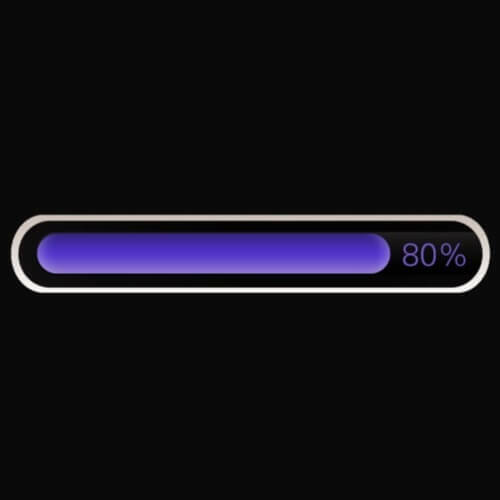
Această metodă va părea probabil exagerată ca intensitate, dar având în vedere că niciuna dintre soluțiile menționate mai sus nu a funcționat în cazul dvs., acum este recomandat să reinstalați întregul server.
Este recomandat să păstrați aceleași GPO-uri, aceeași unitate de stocare și, de asemenea, aceeași configurație.
Utilizatorii au reușit să facă acest lucru, chiar dacă este un proces care necesită mult timp. Așteptarea pentru o vreme este mai mare decât faptul că nu vă puteți folosi serverul, așa că aceasta este o soluție viabilă.
În ghidul de remediere de astăzi am discutat despre cei mai buni pași de depanare dacă descoperiți că serverul Windows vă arată o eroare spunând că fișierul SMB nu poate fi găsit.
Vă rugăm să vă asigurați că urmați pașii pe care i-am prezentat în ordinea în care au fost scrise. Acest lucru vă permite să vă asigurați că nu sari peste o posibilă soluție.
Vă rugăm să ne anunțați dacă acest ghid a reușit să vă ajute să înțelegeți mai bine situația și, în cele din urmă, să o remediați. Puteți face acest lucru lăsând un comentariu în secțiunea aflată sub acest articol.
 Încă aveți probleme?Remediați-le cu acest instrument:
Încă aveți probleme?Remediați-le cu acest instrument:
- Descărcați acest instrument de reparare a computerului evaluat excelent pe TrustPilot.com (descărcarea începe de pe această pagină).
- Clic Incepe scanarea pentru a găsi probleme cu Windows care ar putea cauza probleme PC.
- Clic Repara tot pentru a remedia problemele cu tehnologiile brevetate (Reducere exclusivă pentru cititorii noștri).
Restoro a fost descărcat de 0 cititori luna aceasta.